Thông tin liên hệ
- 036.686.3943
- admin@nguoicodonvn2008.info

Shufflecake là một tiện ích mã hóa hệ thống file đơn giản nhưng rất mạnh mẽ dành cho Linux. Không giống như các scheme mã hóa ổ đĩa truyền thống, Shufflecake hoạt động bằng cách không chỉ mã hóa dữ liệu bên trong hệ thống file mà còn ẩn dữ liệu đó khỏi chính hệ thống. Bài viết này sẽ hướng dẫn bạn cách cài đặt Shufflecake trên Ubuntu để tạo và duy trì hệ thống file ẩn và mã hóa trong Linux.
Bước đầu tiên để có được Shufflecake là cài đặt các dependency của nó vào hệ thống của bạn. Để làm điều đó, hãy chạy lệnh sau:
sudo apt install linux-headers-$(uname -r) libdevmapper-dev libgcrypt-dev make gcc
Tải bản phát hành tarball mới nhất từ trang Codeberg của dự án.
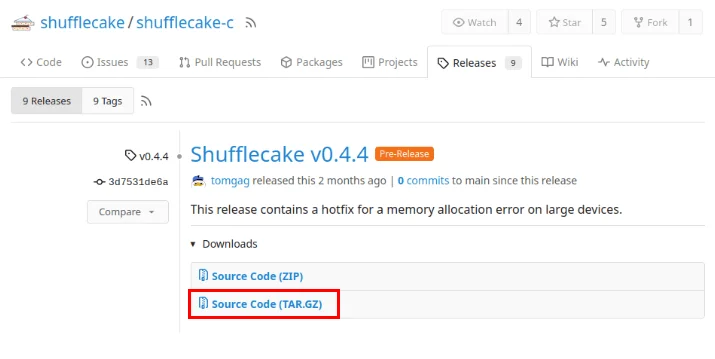
Điều hướng đến thư mục Downloads trên máy tính của bạn, sau đó giải nén kho lưu trữ phát hành bằng Tar:
tar xzf ./Downloads/v0.4.4.tar.gz
Mở thư mục chứa mã nguồn Shufflecake, sau đó chạy lệnh sau để biên dịch mã nhị phân của nó trên hệ thống của bạn:
cd ./Downloads/shufflecake-c
make
Lưu ý: Quá trình biên dịch Shufflecake có thể mất từ 2 đến 5 phút tùy thuộc vào tài nguyên hệ thống máy tính của bạn.
Sao chép Shufflecake từ thư mục phát hành vào đường dẫn nhị phân trên máy tính của bạn:
cp ./shufflecake /usr/bin/
Kiểm tra xem máy của bạn có thể chạy Shufflecake đúng cách từ đường dẫn hệ thống của bạn hay không:
shufflecake --help
Phần lớn, Shufflecake có thể hoạt động trên mọi loại thiết bị lưu trữ block. Điều này bao gồm các đĩa vật lý cũng như những phân vùng logic. Điều này giúp ích cho việc tạo ổ đĩa ngoài có hệ thống file được mã hóa trong khi vẫn có thể truy cập được như một thiết bị thông thường.
Để tạo một dummy volume, hãy mở tiện ích Gnome Disks từ trình khởi chạy ứng dụng của bạn, sau đó chọn ổ đĩa bạn muốn format.
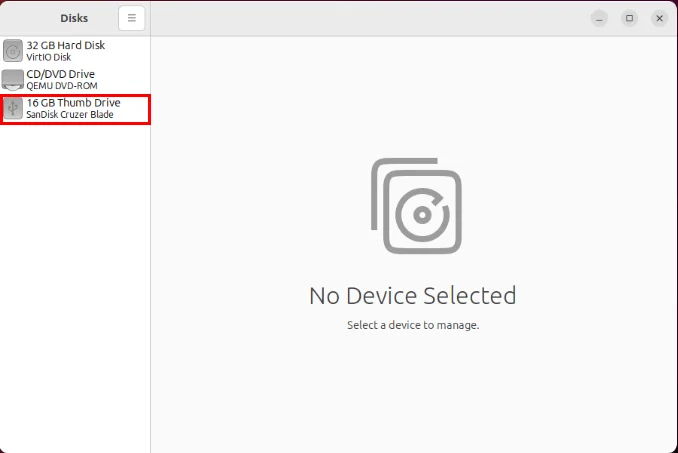
Nhấp vào nút chấm ở góc trên bên phải của cửa sổ, sau đó chọn Format Disk…
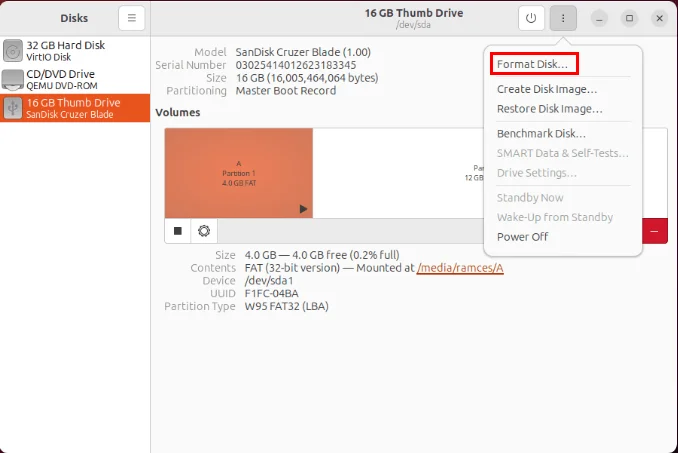
Bấm vào danh sách drop-down bên cạnh nhãn Erase:, sau đó chọn Overwrite existing data with zeroes (Slow).
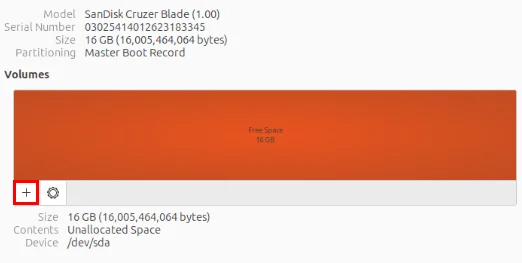
Chọn Format… để bắt đầu quá trình định dạng.
Sau khi hoàn tất, hãy nhấp vào biểu tượng + để tạo phân vùng mới trên ổ đĩa của bạn.
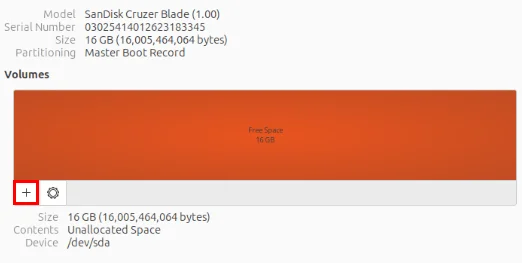
Cung cấp kích thước phân vùng bằng một phần tư tổng dung lượng ổ đĩa của bạn. Đây sẽ đóng vai trò là không gian không được mã hóa trên ổ đĩa mà bạn có thể truy cập mà không cần Shufflecake.
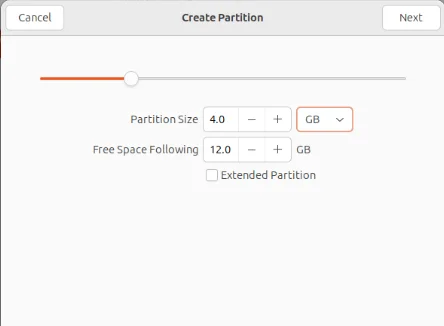
Chọn khối Free Space còn lại trên tiện ích Disks, sau đó nhấn vào dấu + để tạo phân vùng mới.
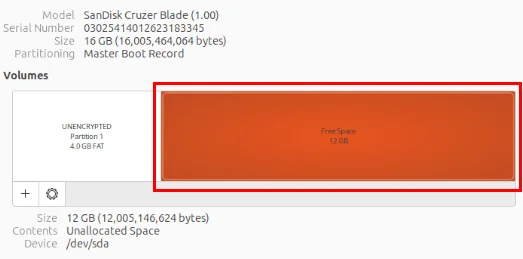
Cấp phát toàn bộ dung lượng ổ đĩa trống cho phân vùng dummy của bạn. Điều này sẽ cho phép bạn tạo nhiều volume ẩn bên trong ổ đĩa Shufflecake của mình.
Tại thời điểm này, bạn đã có Shufflecake trong thư mục nhị phân của hệ thống và một phân vùng ổ đĩa dummy. Để tạo hệ thống file được mã hóa từ nó, bạn cần thiết lập ban đầu cho nó trong Shufflecake.
Điều hướng đến thư mục phát hành của bạn, sau đó load mô-đun kernel Shufflecake trên máy tính của bạn:
cd ./Downloads/shufflecake-c
sudo insmod dm-sflc.ko
Chạy lsblk để tìm tên ổ đĩa mà bạn muốn cài đặt Shufflecake. Trong trường hợp này, ví dụ sẽ tạo một volume ẩn bên trong phân vùng dummy “/dev/sda2”.
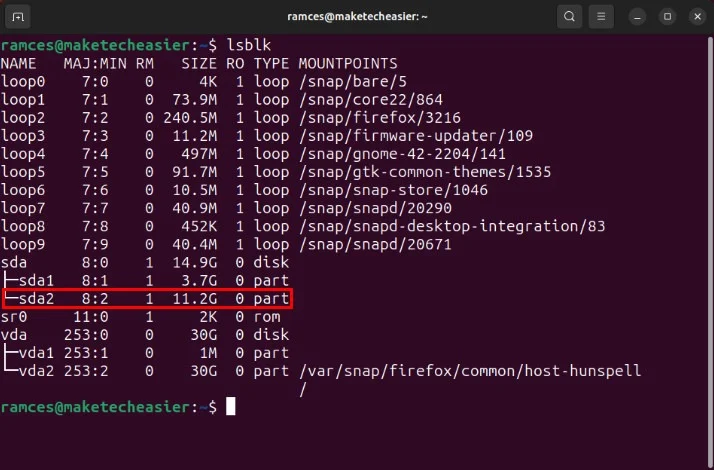
Chạy lệnh sau để thiết lập ban đầu Shufflecake cho phân vùng dummy của bạn:
sudo shufflecake init /dev/sda2
Lưu ý: Shufflecake sẽ chỉ hoạt động trên các ổ đĩa không thuộc hệ thống. Chạy Shufflecake trên ổ đĩa chính sẽ khiến hệ điều hành của bạn không thể boot được.
Thao tác này sẽ chạy một wizard prompt trong đó Shufflecake sẽ hỏi bạn chi tiết về volume ẩn của bạn. Gõ “5”, sau đó nhấn Enter để tạo 5 volume ẩn.
Cung cấp mật khẩu cho từng volume ẩn của bạn, sau đó nhấn Enter. Đảm bảo rằng bạn đang ở một vị trí riêng tư trước khi nhập vì trình hướng dẫn Shufflecake sẽ không ẩn nội dung nhập của bạn.
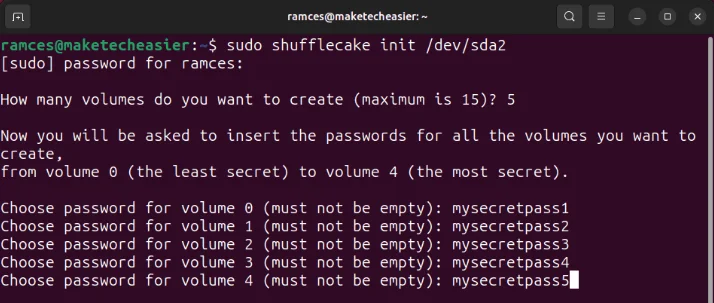
Lưu ý: Quá trình khởi tạo có thể mất từ 5 đến 10 phút tùy thuộc vào kích thước phân vùng của bạn.
Sau khi hoàn tất, hãy tạo hệ thống file cho các volume ẩn của bạn. Để thực hiện việc này, hãy mở volume ẩn mà bạn muốn định dạng bằng lệnh sau:
sudo shufflecake open /dev/sda2
Việc này sẽ nhắc bạn nhập mật khẩu của volume mà bạn muốn mở.
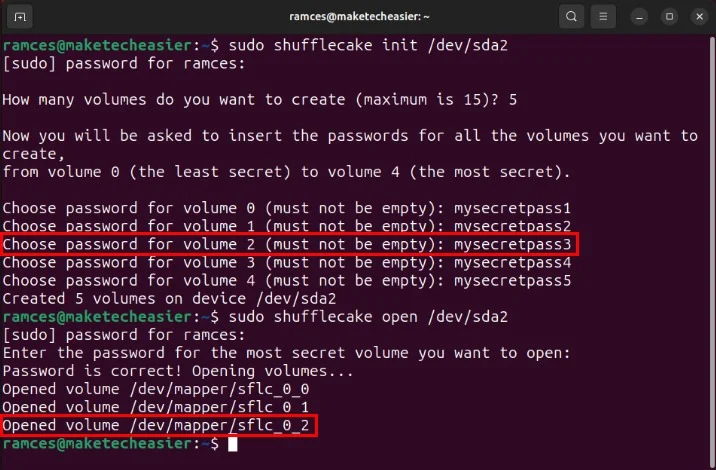
Xác nhận rằng Shufflecake đã load đúng volume ẩn của bạn bằng cách chạy lsblk.
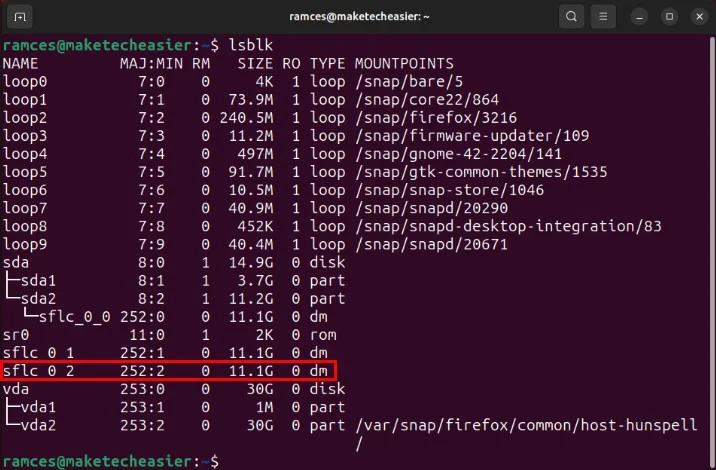
Tạo hệ thống file mà bạn muốn cài đặt trên volume ẩn của mình. Ví dụ, chạy mkfs.fat sẽ tạo hệ thống file FAT bên trong “Volume 2”:
sudo mkfs.fat -F 32 /dev/mapper/sflc_0_2
Lưu ý: Volume Shufflecake hoạt động như thiết bị ảo bên trong máy tính của bạn. Như vậy, bạn sẽ luôn tìm thấy các volume ẩn của nó trong “/dev/mapper/sflc_0_n” thay vì “/dev” thông thường.
Sau đó, Ubuntu sẽ tự động mount volume ẩn mới vào phiên hiện tại của bạn. Để truy cập nó, hãy nhấp vào biểu tượng Drive trên thanh bên trái của màn hình.
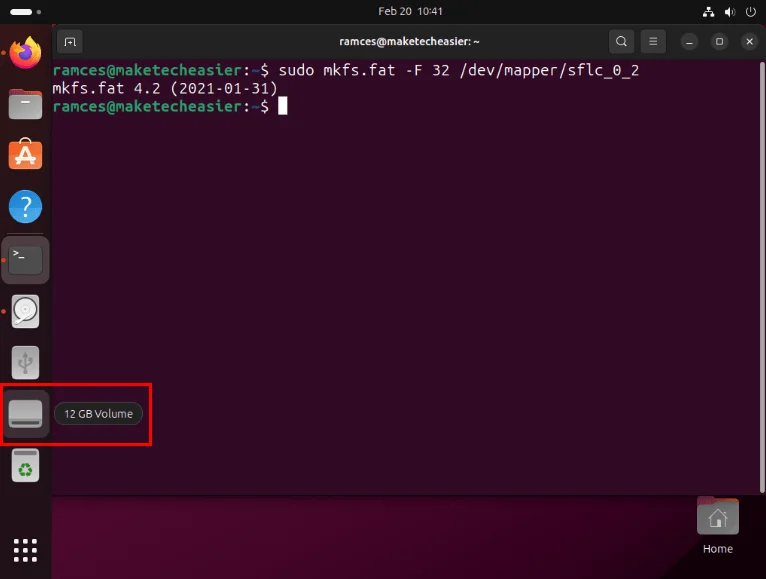
Kiểm tra xem hệ thống file của bạn có hoạt động bình thường hay không bằng cách tạo file hoặc thư mục bên trong nó.
Không giống như các ổ đĩa thông thường, việc ngắt kết một volume Shufflecake yêu cầu bạn phải bỏ mount ổ đĩa ảo và đóng kết nối Shufflecake của nó. Để thực hiện việc này, nhấn Right Click vào biểu tượng ổ đĩa trên thanh tác vụ Ubuntu, sau đó chọn Unmount.
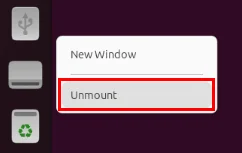
Mở một terminal mới, sau đó chạy lệnh sau cho ổ đĩa của bạn:
sudo shufflecake close /dev/sda2
Bạn cũng có thể chuyển sang một phần khác của ổ đĩa Shufflecake bằng cách chạy lại sudo shufflecake open /dev/sda2, sau đó cung cấp mật khẩu thích hợp cho volume ẩn của bạn.
Ngoài việc tạo và load các volume ẩn, tiện ích Shufflecake còn cho phép bạn sửa đổi mật khẩu của những volume hiện có. Để thực hiện việc này, hãy mở một terminal mới rồi chạy lệnh sau:
sudo shufflecake changepwd /dev/sda2
Việc thực hiện này sẽ khởi động một trình hướng dẫn sẽ hỏi bạn mật khẩu của volume ẩn mà bạn muốn sửa đổi. Cung cấp mật khẩu, sau đó nhấn Enter.
Sau đó trình hướng dẫn sẽ nhắc bạn nhập mật khẩu mới cho volume ẩn của bạn. Viết mật khẩu mới, sau đó nhấn Enter để áp dụng những thay đổi mới.

Cuối cùng, hãy kiểm tra xem mật khẩu mới cho ổ đĩa của bạn có hoạt động chính xác hay không bằng cách chạy lệnh phụ testpwd:
sudo shufflecake testpwd /dev/sda2

Nguồn tin: Quantrimang.com
Ý kiến bạn đọc
Những tin mới hơn
Những tin cũ hơn
 Chào ngày mới thứ 6, lời chúc thứ 6 vui vẻ
Chào ngày mới thứ 6, lời chúc thứ 6 vui vẻ
 Hàm COUNTIFS, cách dùng hàm đếm ô theo nhiều điều kiện trong Excel
Hàm COUNTIFS, cách dùng hàm đếm ô theo nhiều điều kiện trong Excel
 5 ứng dụng từng rất cần thiết cho đến khi Windows khiến chúng trở nên vô nghĩa
5 ứng dụng từng rất cần thiết cho đến khi Windows khiến chúng trở nên vô nghĩa
 Cách dùng Terabox lưu trữ với 1TB miễn phí
Cách dùng Terabox lưu trữ với 1TB miễn phí
 Sóng trong bão
Sóng trong bão
 Cách mở Control Panel trên Windows 11
Cách mở Control Panel trên Windows 11
 Tạo Button trong CSS
Tạo Button trong CSS
 Giải thích ý nghĩa màu sắc của cổng USB
Giải thích ý nghĩa màu sắc của cổng USB
 Cách tùy chỉnh Taskbar trong Windows
Cách tùy chỉnh Taskbar trong Windows
 Cách luôn mở ứng dụng với quyền admin trên Windows 11
Cách luôn mở ứng dụng với quyền admin trên Windows 11
 Cách tắt tìm kiếm nổi bật trong Windows 11
Cách tắt tìm kiếm nổi bật trong Windows 11
 Firefox sắp nhận được tính năng thông minh khiến người dùng Chrome cũng phải ghen tị
Firefox sắp nhận được tính năng thông minh khiến người dùng Chrome cũng phải ghen tị
 Vì sao âm thanh lại là yếu tố quan trọng nhất của chuột máy tính?
Vì sao âm thanh lại là yếu tố quan trọng nhất của chuột máy tính?
 Cách khắc phục lỗi bo mạch chủ hiện đèn báo màu đỏ
Cách khắc phục lỗi bo mạch chủ hiện đèn báo màu đỏ
 Làm thế nào để tư duy như người giàu? 13 thói quen sẽ thay đổi cuộc đời bạn
Làm thế nào để tư duy như người giàu? 13 thói quen sẽ thay đổi cuộc đời bạn
 Cách kiểm tra phiên bản Python trên Windows, Mac và Linux
Cách kiểm tra phiên bản Python trên Windows, Mac và Linux
 Hướng dẫn đổi mật khẩu tài khoản Windows 11
Hướng dẫn đổi mật khẩu tài khoản Windows 11
 Cách tạo bản sao dữ liệu trong MS SQL Server
Cách tạo bản sao dữ liệu trong MS SQL Server
 Phải làm gì khi không thể thêm lịch vào Outlook?
Phải làm gì khi không thể thêm lịch vào Outlook?
 Hướng dẫn đăng ký lại Start Menu Windows 11
Hướng dẫn đăng ký lại Start Menu Windows 11
